 |
Выделение текста в документе
|
|
|
|
Основы работы с текстовым редактором Word
Начало работы с Microsoft Word 2007
Запустите Microsoft Word: Пуск → Программы MicrosoftOffice → Microsoft Word 2007. Обратите внимание на структуру окна.
Интерфейс Microsoft Word 2007 кардинально отличается от предыдущих версий программы(рис.1).
Окно Microsoft Word 2007 содержит следующие элементы:
- Кнопка Office
- Панель быстрого доступа
- Настройка панели быстрого доступа
- Заголовок окна
- Кнопки управления окном
- Лента
- Вызов справки Microsoft Word 2007
- Горизонтальная и вертикальная линейки
- Свернуть/развернуть линейку
- Рабочее поле
- Строка состояния
- Режимы документа
- Изменение масштаба
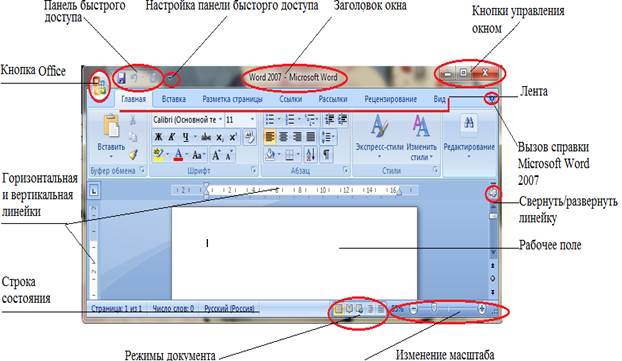
Рис.1. Окно Microsoft Word 2007.
Лента
С помощью ленты можно быстро находить необходимые команды. Команды упорядочены в логические группы, собранные на вкладках. Каждая вкладка связана с видом выполняемого действия (например, набором текста или компоновкой страницы). Чтобы увеличить рабочую область, некоторые вкладки выводятся на экран только по мере необходимости. Смотри рис.2.

Рис. 2. Вывод на экран нужной вкладки.
Создание нового документа
Для создания нового документа предназначен пункт Создать кнопки Office. При его выборе появляется окно Создание документа (рис.3). В его левой части необходимо указать категорию шаблонов, на основе которых будет создан документ. По умолчанию стоит вариант Пустые и последние. Для завершения создания нового документа необходимо в правом нижнем углу нажать кнопку Создать. Появится окно нового пустого документа. Точно такое же окно всегда создается по умолчанию в момент открытия самой программы Word 2007.
Создайте на диске С папку с именем «Практическая работа по Word-№ группы».
|
|
|
Для создания нового документа нажмите кнопку Microsoft Office и выберете из списка меню вкладку Создать  . В появившемся окне (рис. 3.) выделите иконку
. В появившемся окне (рис. 3.) выделите иконку  Новый документ и нажмите кнопку
Новый документ и нажмите кнопку  .
.

Рис. 3. Создание нового документа.
В появившемся документе напечатайте фамилии и номер группы курсантов, выполняющих практическую работу (рис.4).

Рис. 4. Пример.
Сохранение документа
Внимание! Word 2007 по умолчанию сохраняет файлы в формате. docx.
Этот формат не поддерживается старыми версиями программы. Поэтому, чтобы документ был совместим с предыдущими версиями Word, необходимо сохранять файл в Режиме ограниченной функциональности, например, как Документ Word 97-2003 (кнопка Office – Сохранить как …).
Сохраните документ (см. рис.5) и дайте ему название «Работа с документами 1».

Рис. 5. Диалоговое окно «Сохранение документа».
Наберите в своем документе текст из рамки.
| Глава 2. Принципы деятельности полиции Статья 5. Соблюдение прав и свобод граждан Полиция осуществляет свою деятельность на основе соблюдения прав и свобод граждан, их законных интересов, уважения их достоинства. Деятельность полиции, ограничивающая права и свободы граждан, немедленно прекращается, если достигнута законная цель или выяснилось, что она не может или не должна достигаться таким образом. Сотрудник полиции не имеет права прибегать к пыткам, насилию, жестокому, бесчеловечному или унижающему человеческое достоинство обращению либо наказанию. Сотрудник полиции не должен поощрять и осуществлять любое действие, которым гражданину умышленно причиняются боль, физическое или нравственное страдание в целях получения от него или от иного лица сведений либо признания, наказания его или иного лица за совершенные действия или за действия, в совершении которых они подозреваются. |
Выделение текста в документе
|
|
|
Чтобы произвести какие - либо действия с уже набранным текстом, его нужно выделить. Это можно сделать несколькими способами.
Покажем пять из них для 3-го абзаца текста (снять выделение – щелчок левой кнопкой мыши в свободной зоне):
- протяжкой мыши (при этом нажмите левую кнопку мыши);
- при помощи клавиш управления курсором при нажатой кнопке Shift;
- специальный режим выделения текста. Для включения режима нажмите клавишу F8. Далее текст можно выделять клавишами управления курсора (или щелчком мыши в нужном месте, без нажатия кнопку Shift). Для выхода из этого режима нажмите клавишу Escape.
- нажмите клавишу F8 несколько раз (выделится слово, предложение, абзац, весь текст);
- щелчком мыши на полях документа: 1 щелчок выделяет строку, 2 щелчка – абзац, 3 щелчка – весь текст.
Выделите весь текст:
- нажмите клавиши Ctrl+A;
- вкладка Главная → Редактирование → Выделить все.
Для выделения отдельных частей текста (блоков) используйте клавишу Ctrl. Удерживая клавишу Ctrl, мышью выделите необходимый блок, затем следующий и так далее;
Внимание! При необходимости в любом месте документа можно выделить вертикальный прямоугольный фрагмент: выделяйте его мышью при нажатой клавише Alt.
|
|
|


